Wi-Fiネットワーク上のデバイスをスキャンする方法

誰かが許可なくWi-Fiネットワークを使用していると思われる場合は、おそらくWi-Fiセキュリティに取り組む必要があります。十分にセキュリティで保護されたネットワークを解読するのは非常に困難です。ただし、疑惑を確認するには、ネットワークをチェックして、そこで何が起こっているかを確認する必要があります。
そのための最善の方法は、通常、ルーターの管理パネルにアクセスすることです。ルーターのウェブインターフェースにアクセスできない場合、おそらくパブリックネットワークをチェックしている、またはAirbnbをスキャンして不注意に隠されたカメラを探しているためです(スマートな盗撮者がそれらを隠しネットワークに配置したり、メモリカード)、最善の策は、ネットワークをスキャンするプログラムまたはアプリを入手することです。
ルーターのWeb管理インターフェイスを確認する
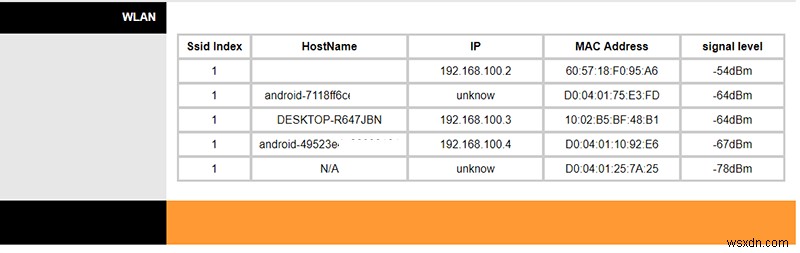
ネットワーク上のデバイスに関する最も詳細な情報を取得するには、ルーターのウェブインターフェースにアクセスする必要があります。これは、ネットワーク名やパスワードの変更などの管理タスクを実行できる場所と同じ場所です。通常、これを行うには、ブラウザのバーにアドレス(通常は192.168.0.1、192.168.1.1、192.168.2.1、または192.168.1.100)を入力します。ルーターのブランドをグーグルで検索したり、デバイスを調べたりすると、通常、どちらを使用するかを判断するのに役立ちます。
その後、デバイスに印刷されているデフォルトの情報または変更した情報を使用してルーターにログインする必要があります。 (ほとんどのルーターには「admin」や「password」などのデフォルト設定が付属しているため、変更するのは賢明です。)
入ったら、「接続されたデバイス」、「ローカルネットワーク」、「WLAN」など、ネットワークに関する情報が得られるように見えるオプションを探します。これはルーターのメーカーによって異なります。ログは、DHCPクライアントに関する情報を表示するボタンまたはメニューの後ろに隠れている場合もあります。
現在接続されているデバイスのリストを表示すると、適切な場所を見つけたことがわかります。これにより、過去のアクティビティのログも表示できるようになります。ほとんどの場合、MACアドレスが表示されます。ルーターの製造元によっては、IPアドレス、デバイス名、またはその他の情報も表示される場合があります。ネットワークに接続されているはずのすべてのデバイスのMACアドレスがわかっている場合は、リストをルーターのログ(アクセス可能な場合)と比較するだけで、何が起こっているのかを知ることができます。
より簡単なオプション:ネットワークスキャンツールを使用する
ルーターにアクセスしてMACアドレスを比較することが実際には難しい場合は、ネットワークの監視に役立つプログラムがたくさんあります。通常、ルーターのように詳細なログは表示されませんが(数分ごとにデータを自動的にスキャンして収集するように設定していない限り)、いつでもネットワークで何が起こっているかを知ることができます。はるかに多くのことができます。また、通常、デバイスの製造元に関する情報も提供されるため、表示されているものを簡単に把握できます。ほとんどの場合、ネットワークをダウンロード、実行、スキャンするだけで、非常に使いやすくなっています。
Nirsoftワイヤレスネットワークウォッチャー(Windows)
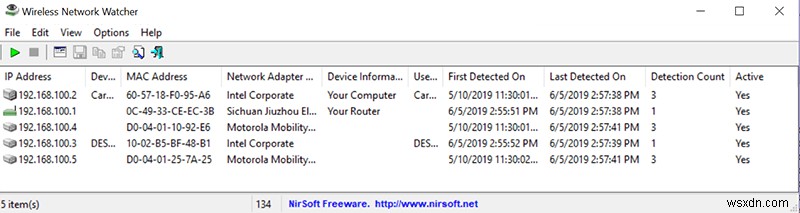
このプログラムはシンプルで、無料で、効果的です。ネットワークをスキャンし、接続されているデバイスのアドレスと詳細を通知し、これらのデバイスが検出された回数を追跡します。これにより、定期的なスキャンで不審なアクティビティを検出できる可能性があります。
Wi-Fi / WhoFi(Mac / Windows / Android)を使用しているユーザー
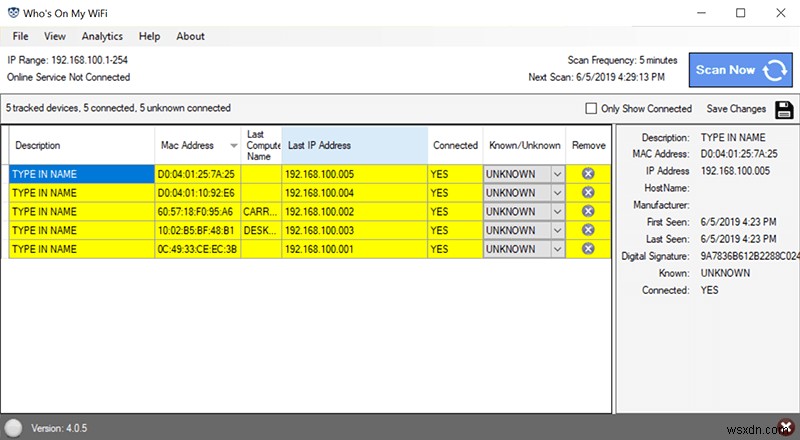
このプログラムは、大規模なネットワーク分析および最適化パッケージでの使用を目的としており、パーソナルネットワークスキャナーとして無料で使用することもできます。ネットワーク上のデバイスに関する最も重要な情報が表示され、特定の間隔でネットワークを自動的にスキャンして、ネットワーク上のデバイスに関するデータを収集するように設定することもできます。
高度なIPスキャナー(Windows)
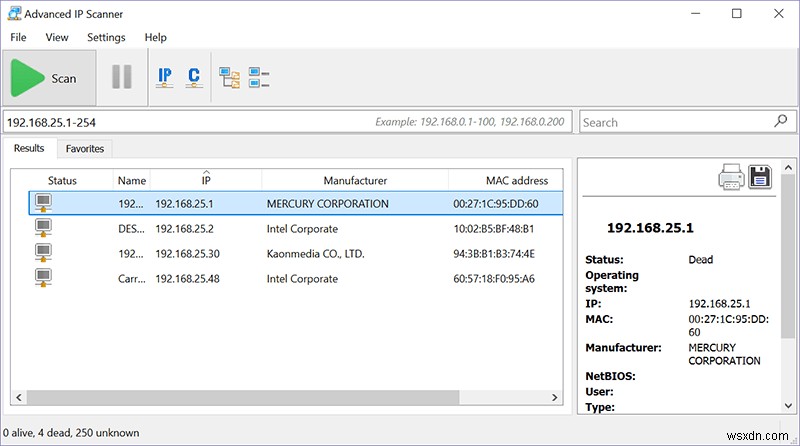
Advanced IP Scannerは、ネットワーク上の誰が誰であるかについてのすべての基本を教えてくれます。ここでは新しいことは何もありませんが、ローカルネットワーク上のデバイスにリモートアクセスして管理するのに役立つツールを探している場合は特に便利です。
Fing(Android / iOS)
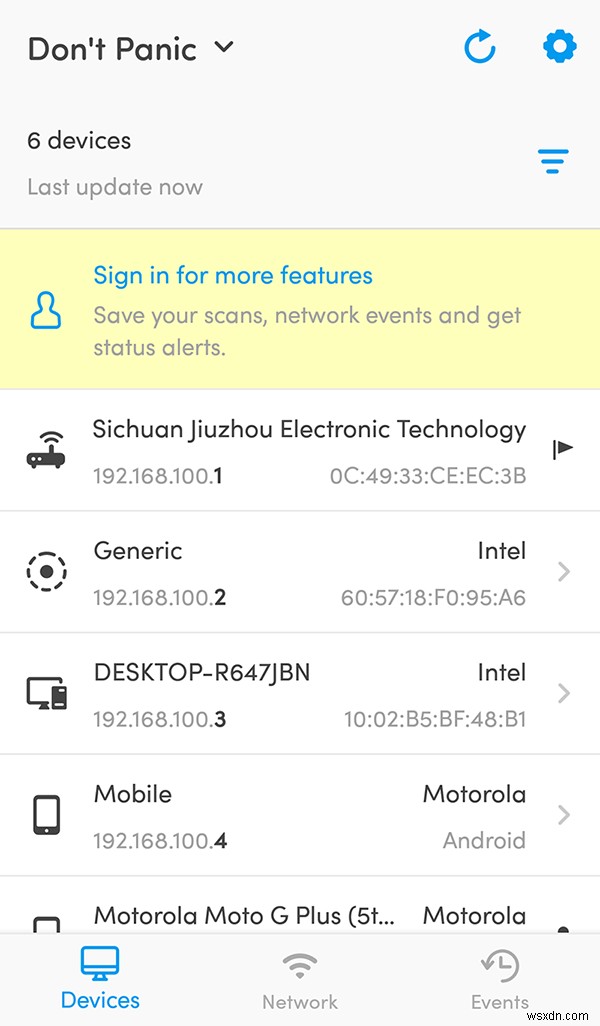
快適でスムーズなモバイルエクスペリエンスが必要な場合は、Fingに勝るものはありません。すばやく明確な結果が得られ、興味がある場合はいくつかの分析ツールが付属しています。これは、ネットワークをすばやくチェックするための優れた方法です。
Angry IP Scanner(Windows / Mac / Linux)
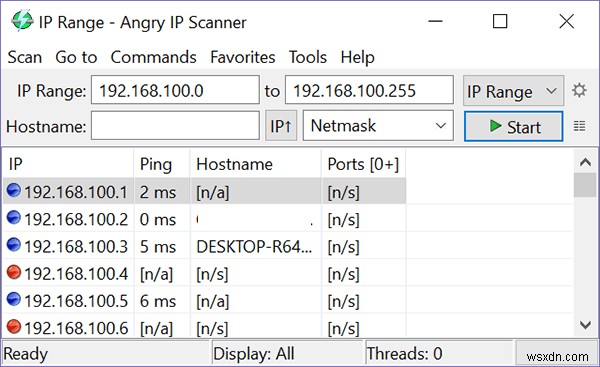
名前にもかかわらず、このプログラムを使用しても、少し上級ユーザーである限り、それほど腹を立てることはありません。ネットワークに慣れていない人にとっては、インターフェースは少しわかりにくいですが、必要に応じて多くの高度な機能を提供します。
コマンドプロンプトの使用(Windows)
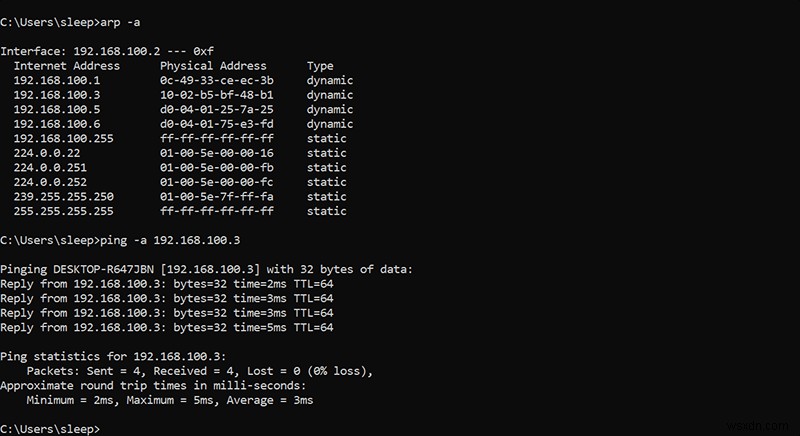
現在ネットワーク上にあるデバイスを確認するもう1つの方法は、コマンドプロンプトを使用することですが、この方法は少し簡単ではなく、多くの情報を提供しません。コマンドプロンプトを開き、arp -aと入力するだけです。 。これにより、IPアドレスとMACアドレスのリストが表示されます。 IPアドレスに関連付けられているデバイス名を確認するには、ping -a <Insert IP Address>と入力します。 。
NmapまたはNutty(Linux)の使用
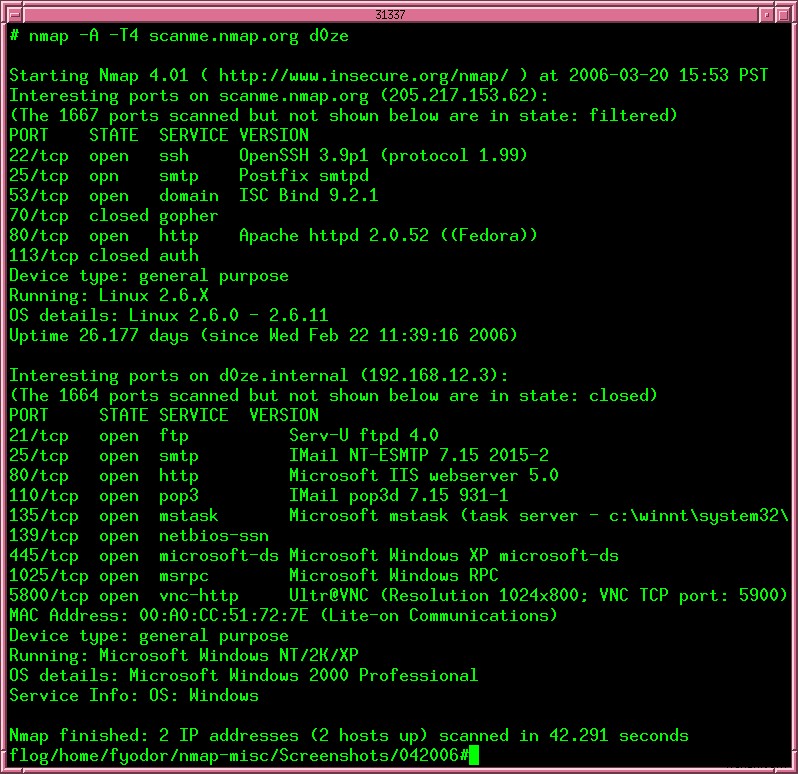
Linuxユーザーの場合は、人気のあるネットワーク分析ツールNmapを使用して、ツールのメインサイトにある手順に従ってネットワーク上のデバイスを特定できます。または、現在ElementaryOSとUbuntuで利用可能なNuttyを試すこともできます。
なぜこれを気にするのですか?
大規模なネットワークを最適化して管理しようとしているのでない限り、おそらく定期的にこれを行う必要はありません。それでも、ネットワークに興味がある場合や不正使用が疑われる場合は、すばやく簡単に行えます。どのデバイスが問題を引き起こしているのかを把握したい場合に役立つことがあります。また、あなたが怠け者で、起き上がって確認することなく、部屋全体でそのマシンのMACアドレスを調べたい場合もあります。難しくはなく、賢く働きますよね?最悪のシナリオでは、ネットワークを使用している人を見つけた場合は、Wi-Fiセキュリティについて調べるときが来ました。
-
ネットワークに最適なWi-Fiチャネルを見つける方法
Wi-Fi信号にチャネルがあることをご存知ですか?本格的なコンピューターからモノのインターネットまで、非常に多くのWi-Fiデバイスが私たちの生活を支配しているため、通信はかなり混雑する可能性があります。 デバイス間の競合をできるだけ少なくするために、チャネルを使用してデバイスを相互に分離し、より良い信号接続を実現します。もちろん、デバイスが多ければ多いほど、これらのチャネルは混雑し、結果としてWi-Fiの品質が低下します。そのため、Wi-Fiチャネルをチェックして、何が起こっているかを確認することをお勧めします。 チャネルはどのように機能しますか? チャネルを選択するときは、5GHzまた
-
パスワードを共有せずにデバイスにWi-Fiネットワークへのアクセスを許可する方法
誰かがあなたにWiFiパスワードを尋ねるのはいつも迷惑です 、WiFiにプライベートパスワードが設定されている場合があります。これは複雑なパスワードであり、他の人と共有したくない場合があります。通りにいるすべての人にパスワードを知られたくないので、パスワードを教えられないかもしれません。 ほとんどの人が標準のWPA2パスワードでWiFiネットワークを保護しています この日。結局のところ、パスワードで保護されていれば、誰がWiFiに接続しているかを心配する必要はありません。 WiFiに接続できるデバイスを制御できます。 ただし、ゲストが訪問して実際にWiFiが必要な場合もありますが、W
